如何使用 Vim 分屏功能
本篇文章主要教你如何使用
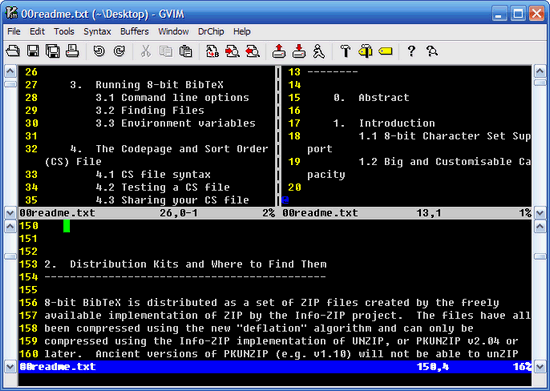

分屏启动Vim
- 使用大写的O参数来垂直分屏。 vim -On file1 file2 ...
- 使用小写的o参数来水平分屏。 vim -on file1 file2 ...
注释: n是数字,表示分成几个屏。
关闭分屏 - 关闭当前窗口。 Ctrl+W c
- 关闭当前窗口,如果只剩最后一个了,则退出Vim。 Ctrl+W q
分屏
- 上下分割当前打开的文件。 Ctrl+W s
- 上下分割,并打开一个新的文件。 :sp filename
- 左右分割当前打开的文件。 Ctrl+W v
- 左右分割,并打开一个新的文件。 :vsp filename
移动光标
Vi中的光标键是h, j, k, l,要在各个屏间切换,只需要先按一下Ctrl+W
- 把光标移到右边的屏。 Ctrl+W l
- 把光标移到左边的屏中。 Ctrl+W h
- 把光标移到上边的屏中。 Ctrl+W k
- 把光标移到下边的屏中。 Ctrl+W j
- 把光标移到下一个的屏中。. Ctrl+W w
移动分屏
这个功能还是使用了Vim的光标键,只不过都是大写。当然了,如果你的分屏很乱很复杂的话,这个功能可能会出现一些非常奇怪的症状。
- 向右移动。 Ctrl+W L
- 向左移动 Ctrl+W H
- 向上移动 Ctrl+W K
- 向下移动 Ctrl+W J
屏幕尺寸
下面是改变尺寸的一些操作,主要是高度,对于宽度你可以使用Ctrl+W <或是>,但这可能需要最新的版本才支持。
- 让所有的屏都有一样的高度。 Ctrl+W =
- 增加高度。 Ctrl+W +
- 减少高度。 Ctrl+W -
本篇文章主要教你如何使用
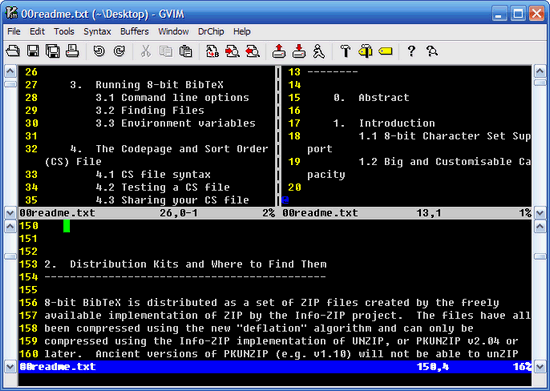

- 使用大写的O参数来垂直分屏。 vim -On file1 file2 ...
- 使用小写的o参数来水平分屏。 vim -on file1 file2 ...
注释: n是数字,表示分成几个屏。
关闭分屏- 关闭当前窗口。 Ctrl+W c
- 关闭当前窗口,如果只剩最后一个了,则退出Vim。 Ctrl+W q
- 上下分割当前打开的文件。 Ctrl+W s
- 上下分割,并打开一个新的文件。 :sp filename
- 左右分割当前打开的文件。 Ctrl+W v
- 左右分割,并打开一个新的文件。 :vsp filename
Vi中的光标键是h, j, k, l,要在各个屏间切换,只需要先按一下Ctrl+W
- 把光标移到右边的屏。 Ctrl+W l
- 把光标移到左边的屏中。 Ctrl+W h
- 把光标移到上边的屏中。 Ctrl+W k
- 把光标移到下边的屏中。 Ctrl+W j
- 把光标移到下一个的屏中。. Ctrl+W w
这个功能还是使用了Vim的光标键,只不过都是大写。当然了,如果你的分屏很乱很复杂的话,这个功能可能会出现一些非常奇怪的症状。
- 向右移动。 Ctrl+W L
- 向左移动 Ctrl+W H
- 向上移动 Ctrl+W K
- 向下移动 Ctrl+W J
下面是改变尺寸的一些操作,主要是高度,对于宽度你可以使用Ctrl+W <或是>,但这可能需要最新的版本才支持。
- 让所有的屏都有一样的高度。 Ctrl+W =
- 增加高度。 Ctrl+W +
- 减少高度。 Ctrl+W -





















 1937
1937











 被折叠的 条评论
为什么被折叠?
被折叠的 条评论
为什么被折叠?








